Простота использования и возможности iPhone делают его отличным выбором для пожилых людей, которым нужен смартфон, и существует множество возможностей сделать iOS проще в использовании и доступнее. Независимо от того, настраиваете ли вы телефон для своего двоюродного дедушки или дедушки, хотите помочь пожилым людям эффективно и легко использовать свой iPhone или ищете способы сделать их использование технологий более удобным и удобным, у нас есть масса полезных советов, которыми можно поделиться. .
Мы рассмотрим советы и рекомендации, которые помогут сделать iPhone удобным для пожилых людей. Мы предоставим полезные и практические стратегии по адаптации настроек и использования приложений таким образом, чтобы они отвечали их потребностям и делали их повседневную работу с телефоном более гладкой и эффективной. Проверять Используйте эти приложения, чтобы сделать ваше устройство Android проще для пожилых людей.

1. Рассмотрите возможность включения вспомогательного доступа
Вспомогательный доступ — это функция, представленная в iOS 17, которая значительно упрощает работу с iOS. Хотя они предназначены для людей с когнитивными нарушениями, они также являются хорошим вариантом для пожилых людей, которым нужно использовать только основные функции своих устройств.
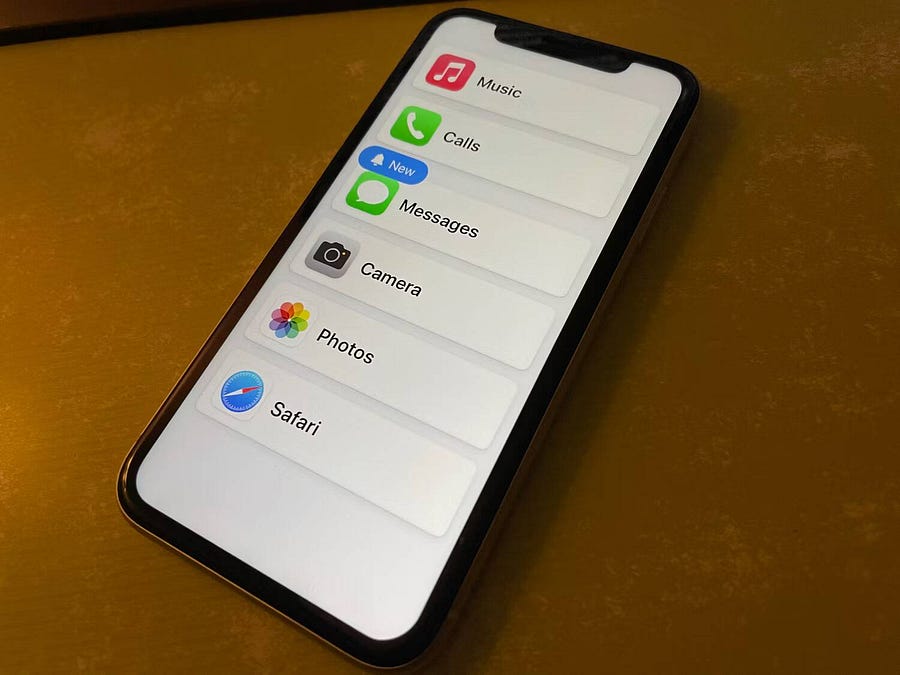
Доверенное лицо, например член семьи или лицо, осуществляющее уход, которое знает человека, который будет использовать iPhone, может настроить вспомогательный доступ, чтобы помочь ему решить, какие приложения ему нужны и какие функции лучше всего соответствуют его потребностям, что затем работает в упрощенном формате, чтобы элементы на экране больше, а функции более сфокусированы, с более простой навигацией и пониманием доступных действий. Это может быть слишком радикальным шагом для технически подкованных пожилых людей, но об этом стоит подумать, если вы не хотите, чтобы вас перегрузили приложениями и меню, которыми вы все равно не будете пользоваться.
Видеть Руководство Apple Узнайте больше о настройке вспомогательного доступа на iPhone.
2. Используйте масштабирование экрана.
Зрение у большинства людей ухудшается с возрастом. Чтобы бороться с этим, вы можете включить масштабирование экрана (на iPhone SE 2 или iPhone XR и новее), чтобы увеличить экран:
- Откройте «Настройки» и выберите Дисплей и освещение.
- Прокрутите вниз и коснитесь Увеличение экрана.
- В следующем меню выберите крупный текст. Вы найдете несколько простых превью, иллюстрирующих различия.
- Нажмите «Готово», чтобы подтвердить свой выбор, затем примите предложение перезагрузить iPhone и применить изменения.
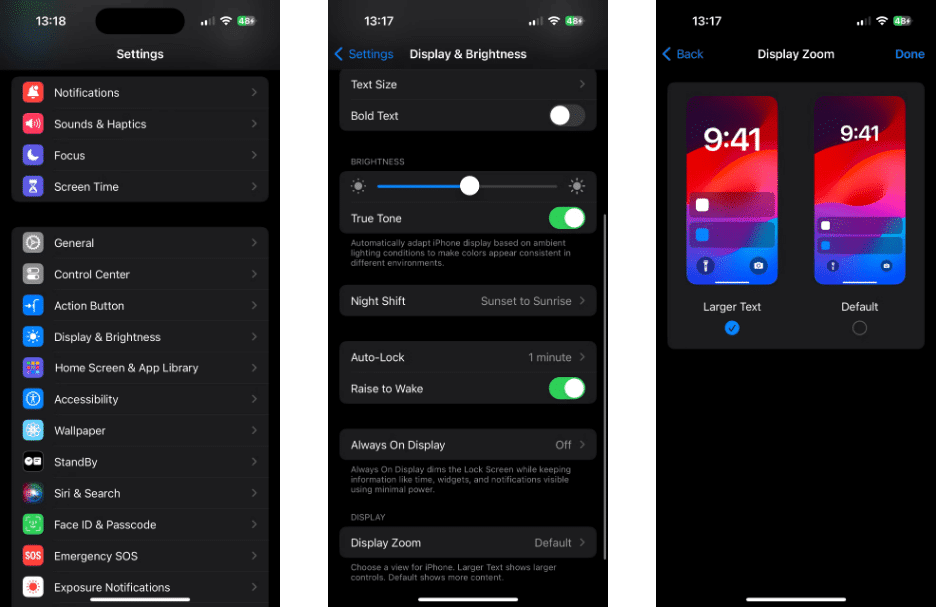
3. Увеличьте размер текста.
Хотя Screen Zoom увеличивает все на экране, вы также можете увеличить размер текста, чтобы улучшить общую читаемость:
- Перейти к Настройки -> Специальные возможности -> Отображение и размер текста. (В заголовке видения).
- Найдите крупный текст.
- Отрегулируйте ползунок, чтобы выбрать желаемый размер текста.
- Если большего варианта недостаточно, включите переключатель рядом с Большие размеры объекта вверху, чтобы показать более крупные уровни.
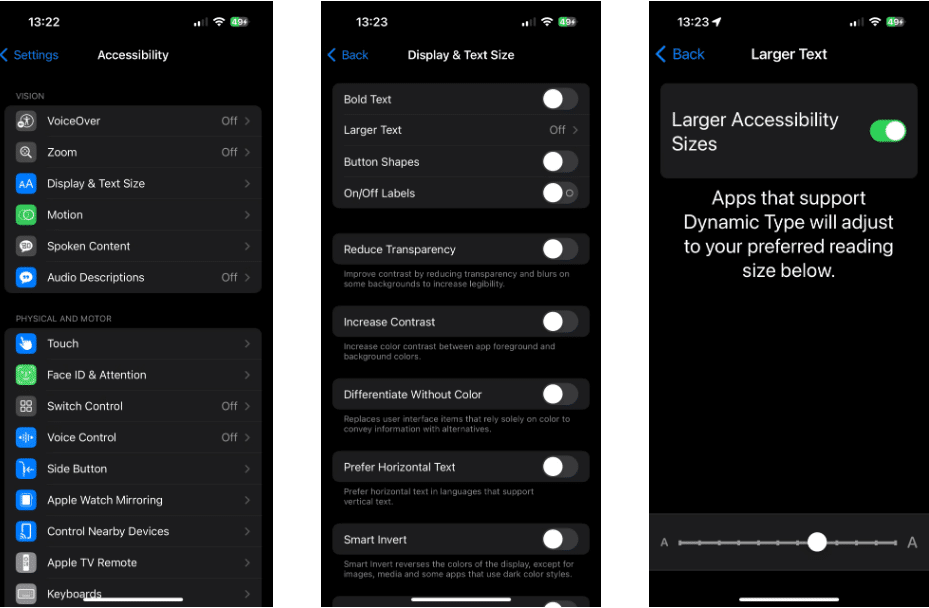
Говоря по теме текста, вы можете включить тумблер рядом с жирный текст Страница на экране и размер текста, чтобы текст выделялся.
4. Увеличьте громкость звонка и включите мигание светодиода будильника.
Пожилым людям с потерей слуха имеет смысл увеличить громкость звонка, чтобы не пропускать звонки и другие оповещения.
Перейти к Настройки -> Звуки и тактильность Отрегулируйте ползунок мелодии звонка и оповещений, чтобы установить предпочитаемый уровень громкости. Возможно, вы захотите отключить переключатель рядом с «Изменить с помощью кнопок»; Если этот параметр отключен, физические кнопки громкости будут изменять только громкость мультимедиа (например, музыки и игр). Если эта функция включена, можно случайно уменьшить громкость звонка.
Убедитесь, что мелодия звонка и другие выбранные оповещения четкие и отчетливые. Чтобы еще больше снизить вероятность пропущенных вызовов, рекомендуется выбрать Всегда включен Включите Haptic Response, чтобы телефон вибрировал при всех оповещениях.
Наконец, может быть полезно включить функцию мигания светодиодного индикатора оповещения, которая визуально указывает на входящие оповещения путем мигания вспышки камеры. Для этого перейдите в Настройки -> Доступность -> Аудио/Визуализация (В разделе «Визуализация»). Нажмите Вспышка для оповещений И включите одноименный тумблер. Вы можете выбрать, будет ли он мигать, когда телефон разблокирован или в беззвучном режиме.
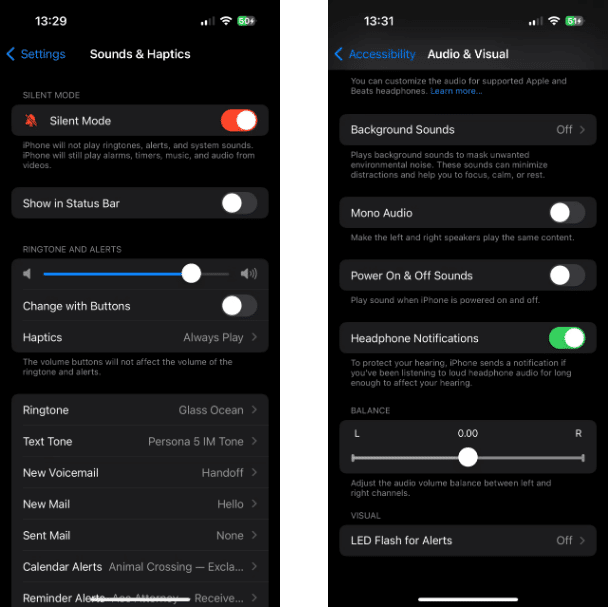
5. Попробуйте живые субтитры
На момент написания статьи функция живых субтитров находилась в стадии бета-тестирования и является полезной функцией для всех, у кого проблемы с четким восприятием речи. Он преобразует все разговорные диалоги в экранный текст в реальном времени.
ВАЖНО. Точность живых субтитров может варьироваться, и на нее не следует полагаться в ситуациях высокого риска или чрезвычайных ситуациях.
Чтобы использовать его, перейдите в Настройки -> Доступность -> Живые субтитры. (в разделе «Слух») и включите тумблер рядом с Живые сопровождающие комментарии. Это сразу же откроет панель инструментов для этой функции в нижней части экрана; Выбирать Появление Чтобы настроить текст, размер и цвет сопровождающих комментариев. Коснитесь панели инструментов, чтобы открыть ее кнопки, позволяющие изменить ее размер или приостановить копирование. Вы также можете перетащить панель инструментов по своему усмотрению.
Когда появляется слово «Слушать», функция ожидает воспроизведения речи на вашем устройстве (например, с YouTube или приложения «Подкасты») и отображает сопровождающий текст. Нажмите значок микрофона Чтобы переключить его функцию на запись речи вокруг вас.
По умолчанию живые субтитры отображаются во всех приложениях. Чтобы просматривать живые субтитры только в определенных приложениях, таких как FaceTime или RTT, включите эту функцию в разделе «Живые субтитры в приложениях».
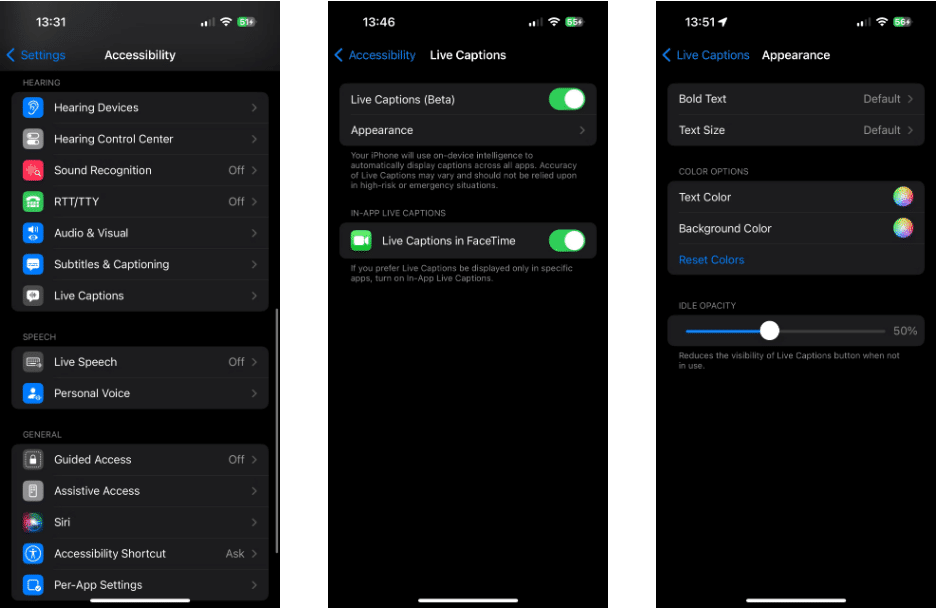
6. Настройте избранные контакты
Список избранных контактов на вашем iPhone позволяет легко хранить информацию о часто используемых людях всего за несколько нажатий. Это делает iPhone более подходящим для пожилых людей, поскольку избавляет их от необходимости постоянно пролистывать список контактов.
Вот как добавить все важные контакты в избранное на iPhone:
- Откройте приложение «Телефон».
- Найдите Любимый Из нижней панели.
- Нажмите на значок добавления
в верхнем углу, чтобы отобразить список контактов.
- Выберите контакт, который хотите добавить в избранное, а затем выберите тип записи, в которую вы хотите его добавить. Лучше всего выбрать тот способ общения, который вы часто используете с этим человеком (звонок, текстовые сообщения и т. д.).
- Повторите процедуру для каждого избранного контакта, который вы хотите добавить. Используйте кнопку «Изменить» вверху, если вы хотите удалить контакты из избранного или изменить их порядок.
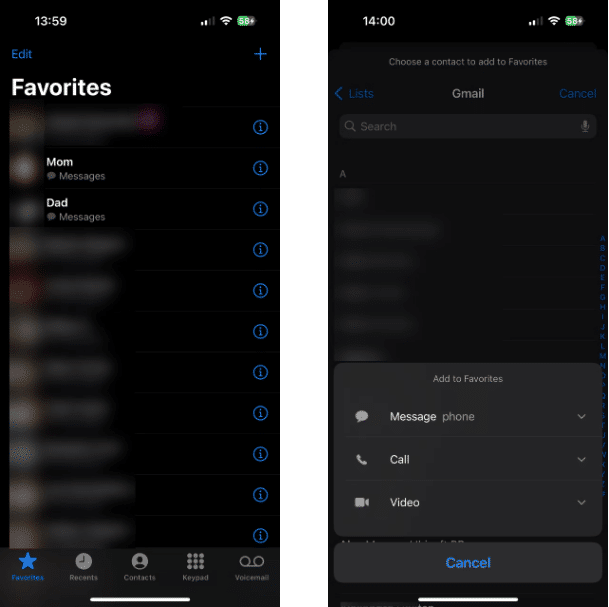
Пока ты смотришь на это, это хорошо Организуйте список контактов своих близких на iPhone Чтобы он не был переполнен старыми записями.
7. Подготовьте медицинское удостоверение.
Он находится в приложении «Мое здоровье». 
Настройте Medical ID на своем iPhone, открыв приложение «Здоровье», коснувшись изображения профиля вверху и выбрав «Медицинский билет» -> «Редактировать». Помимо медицинской информации, разумно также добавить некоторые контакты для экстренных случаев. Эти люди будут уведомлены, если вы воспользуетесь этой функцией. Аварийный SO для вашего iPhone; Это также позволяет парамедикам связаться с вашими близкими, если вы не можете предоставить им информацию.
Внизу убедитесь, что включены функции «Показать при блокировке» и «Экстренный вызов», чтобы ваша информация была доступна всем, кто увидит экран блокировки в чрезвычайной ситуации.
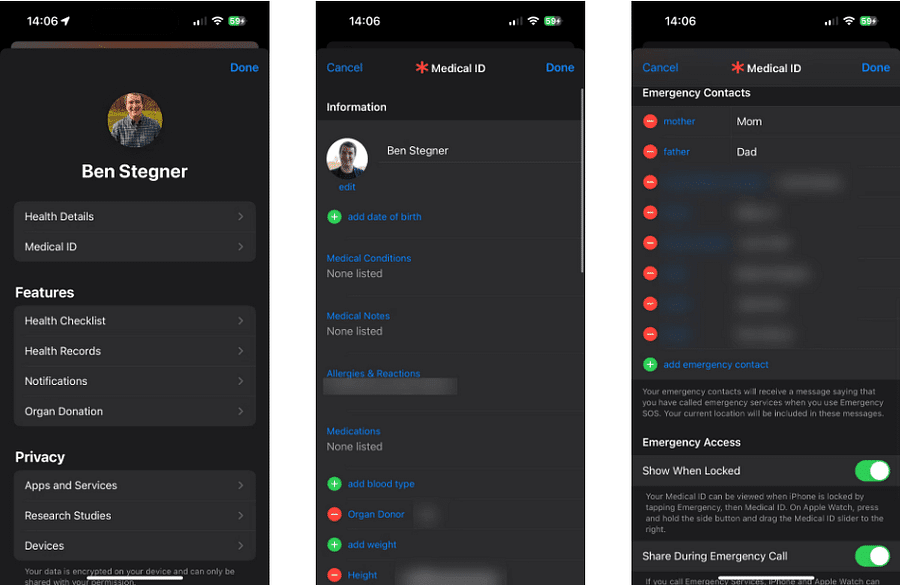
Намекать: Чтобы просмотреть медицинский идентификатор на главном экране, коснитесь и удерживайте значок приложения «Здоровье», затем выберите медицинский идентификатор.
8. Настройте «Экстренный SOS»
Функция Emergency SOS, встроенная в ваш iPhone, оповещает службы экстренной помощи и назначенные контакты, когда у вас проблемы. Хотя эту функцию iPhone должен настроить каждый, она особенно важна для пожилых людей.
Экстренная SOS доступна на обычном экране выключения iPhone. Перетащите ползунок»SOS EmergencyВаш телефон позвонит на номер службы экстренной помощи в вашем регионе, а затем свяжется с контактами службы экстренной помощи, соответствующими вашему местоположению.
Вам также следует настроить ярлыки Emergency SOS:
-
- Перейти к Настройки -> Экстренный SOS.
- Включите «Набор номера долгим нажатием и сбросом», чтобы вызывать службы экстренной помощи, удерживая боковую кнопку и кнопку громкости в течение нескольких секунд. (Удерживайте их оба, как только появится экран перезагрузки.)
- На iPhone 8 или новее вы также можете включить или «Набрать пять раз», если хотите. Это ярлык по умолчанию для iPhone 7 и более ранних версий.
- В зависимости от модели вашего iPhone вы можете включить функцию экстренного вызова и просматривать информацию о вашем контакте для экстренных случаев через спутник.
- Убедитесь, что вы добавили контакты для экстренных случаев в приложении «Здоровье». Вы увидите их здесь и сможете нажать на ссылку быстрого доступа, чтобы добавить больше или отредактировать существующие ссылки.
По умолчанию оба ярлыка экстренной помощи подадут звуковой сигнал, когда начнется обратный отсчет. Если вы этого не хотите, включите «Тихое подключение».
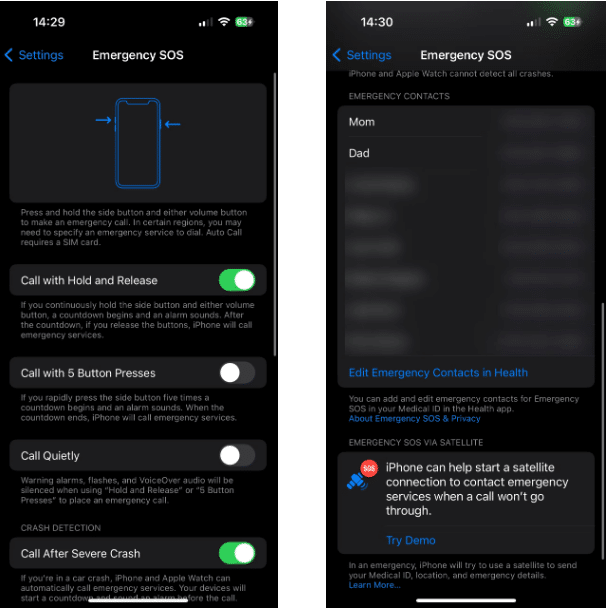
9. Включите голосовой набор Siri.
Голосовые команды Siri позволяют сократить физическое взаимодействие с телефоном, что является отличным способом упростить его использование. айфон для пожилых людей. Включение голосового набора дает Siri возможность совершать вызовы с экрана блокировки:
- Перейдите в «Настройки».
- Выберите Face ID и пароль или Touch ID и пароль, в зависимости от вашего устройства.
- Подтвердите свой текущий код доступа, чтобы продолжить.
- Включите ползунок голосового набора.
Чтобы узнать больше о том, как Siri может помочь вашему близкому человеку, посетите Лучшие команды Siri, которые вы должны знать Изучите его возможности Настройки -> Siri и поиск.
10. Упростите главный экран
Скорее всего, если вы настраиваете свой iPhone для пожилого человека, ему не понадобится доступ ко всем приложениям на устройстве. Итак, неплохо поработать на главном экране, например:
- Разместите приложения, которые они будут часто использовать, под панелью значков.
- Установите обои, на которых значки и названия приложений будут лучше видны.
- Удалите или скройте ненужные приложения (см. наше руководство по... Библиотека приложений для iPhone).
- Рассмотрите возможность использования креативного макета главного экрана вашего iPhone, чтобы самые важные приложения располагались на переднем плане и в центре. Ограничить главный экран одной страницей — хорошая идея.
Благодаря этим модификациям использование iPhone станет проще для пожилых людей. Здесь мы сосредоточились на общих полезных настройках, но также стоит изучить все специальные возможности iPhone в разделе Настройки -> Специальные возможности Чтобы получить варианты, которые применимы к вашему любимому человеку. Вы найдете множество конкретных вариантов помощи при проблемах со слухом, зрением, подвижностью и другими проблемами. Вы можете просмотреть сейчас Удобные функции iPhone, которые сделают вашу жизнь проще.








